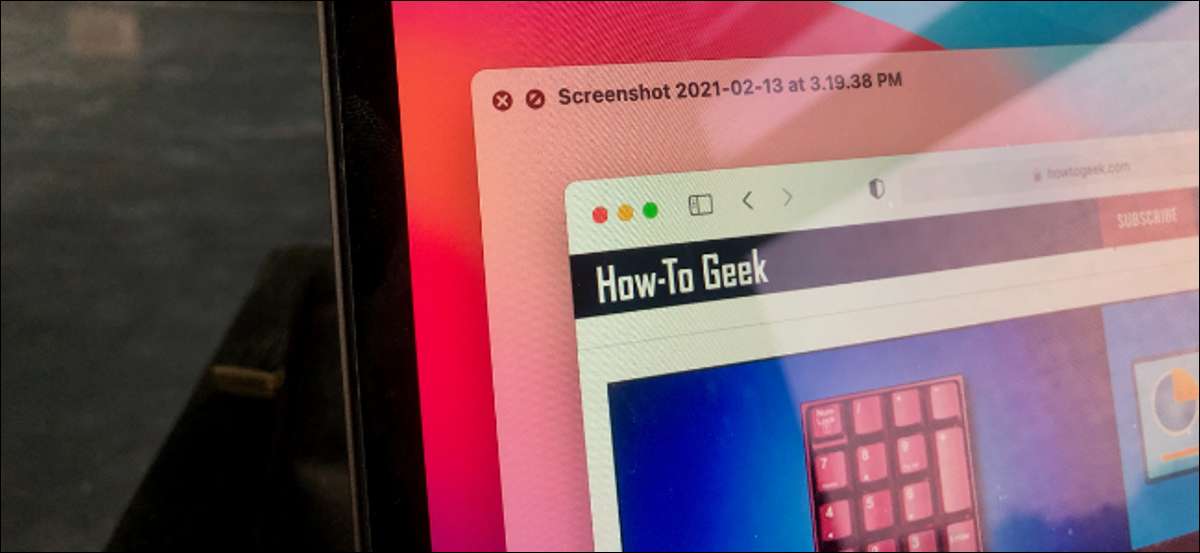
Mac'inizdeki bir pencerenin ekran görüntüsünü aldığınızda, pencerenin gölgesini de yakalar. Harika görünüyor, ancak ekran görüntüsünü çevrimiçi olarak veya iş için paylaşıyorsanız ideal olmayabilir. Mac'inizdeki ekran görüntüsü gölgesini nasıl kapatacaksınız.
Bu pencere gölgesini devre dışı bırakmanın iki yolu vardır. Özel bir klavye kısayolu kullanarak ekran başına bir yapabilirsiniz veya tüm pencere ekran görüntülerinde gölgeleri devre dışı bırakmak için bir terminal komutunu kullanabilirsiniz.
Bir klavye kısayolu kullanarak ekran görüntülerinde pencere gölgesini devre dışı bırakın

Pencere gölgesini belirli bir ekran görüntüsünden kaldırmak istiyorsanız, ne zaman farklı bir kısayol değişimi kullanabilirsiniz. Ekran Görüntüsü Alma .
Bir pencerenin ekran görüntüsünü almak için, önce komut + Shift + 4 klavye kısayolunu kullanın. İmleç şimdi bir crosshair'e dönüşecek. Yakalamak istediğiniz pencerenin üzerine gelin ve Ara Çubuğu'na basın.
Pencere seçilecektir. Şimdi, ekran görüntüsünü almak için sol fare düğmesine bastığınızda Seçenek tuşunu basılı tutun.
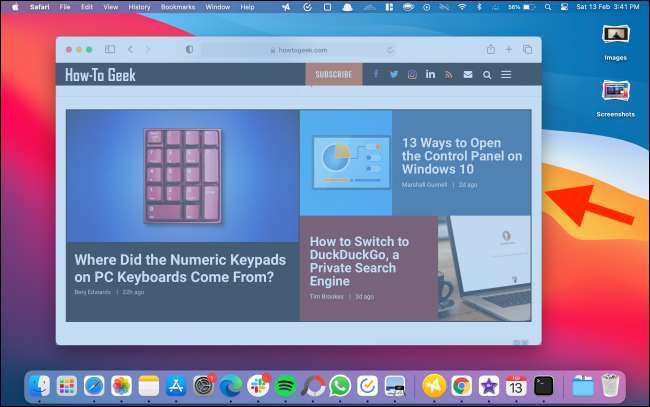
Masaüstünüze giderken (veya Ekran görüntülerini kaydettiniz yerler ), ekran görüntüsünün bir gölge olmadığını göreceksiniz!
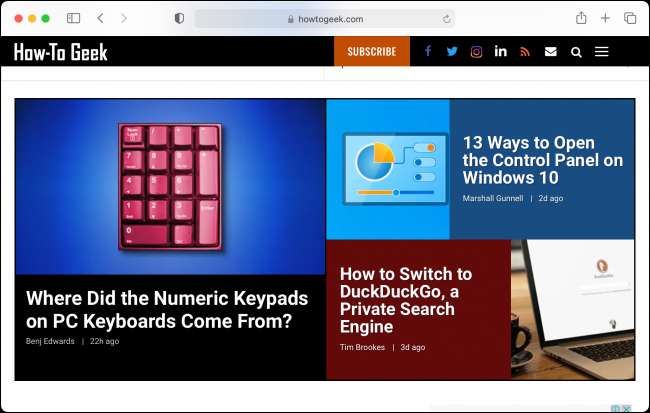
İLGİLİ: Mac'te Ekran Görüntüsü Nasıl Yapılır
Tüm pencere ekran görüntüleri için gölgeleri devre dışı bırak
Pencere ekran görüntüsünü her zaman istediğinizde seçenek anahtarını kullanmak istemiyor musunuz? Mac'inizde yakalanan tüm pencere ekran görüntüleri için gölgeleri devre dışı bırakmak için bir terminal komutunu kullanabilirsiniz.
Bunu yapmak için önce, aç terminal uygulama. Bunu kullanarak yapabilirsiniz Spotlight Arama CMD + Boşluk tuşuna basarak. Ayrıca bulabilirsiniz Launchpad .
Terminal açtıktan sonra, aşağıdaki satıra yapıştırın, ardından RETURN / ENTER tuşuna basın.
Varsayılanlar Com.Apple.ScreenCapture Disable-Shadow -Bool True
Bu, pencere gölgeleri özelliğini devre dışı bırakacaktır. Tercihi kaydetmek için aşağıdaki satırı yapıştırın ve Return / Enter tuşuna basın.
Killall Systemuiserver
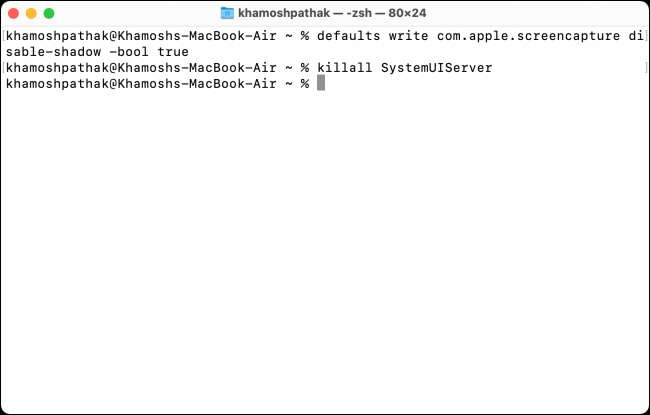
Ve bu kadar. Pencereniz ekran görüntüsüzleri artık bir gölge olmayacak!
Gelecekte bu değişikliği tersine çevirmek istiyorsanız, aşağıdaki kod satırlarını kullanın.
Varsayılanlar Com.Apple.ScreenCapture Disable-Shadow -Bool Yanlış Yazma
Killall Systemuiserver
Bir ekran görüntüsü aldığınızda sağ alt köşede ortaya çıkan küçük ekran görüntüsü önizlemeleri ile sinirlendi mi? İşte nasıl kolayca olabilirsiniz Ekran görüntüsü önizleme küçük resimlerini devre dışı bırakın Mac'te.
İLGİLİ: Mac'te ekran görüntüsü önizleme küçük resimlerini nasıl devre dışı bırakılır?







